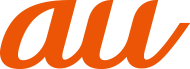![]() 設定メニュー画面→[システム]
設定メニュー画面→[システム]
![]()
カメラをすばやく起動 | 電源キーを2回押すとカメラを起動するように設定します。ONにすると、どの画面からでもカメラを起動できるようになります。 | |
片手モード | 片手操作用に画面を縮小するモードを設定します。 | |
着信音のミュート | 電源キーと音量大キーを同時に押すと、着信音や通知音を鳴らさないようにするかを設定します。 | |
アプリのデータや本製品の設定などを、Google Oneにバックアップするかどうかを設定します。 Google Oneについては下記のホームページをご参照ください。 手動でバックアップする場合は「今すぐバックアップ」をタップします。 | ||
Wi-Fi、モバイル、Bluetooth をリセット | Wi-Fi®、モバイルデータ、Bluetooth®の設定をリセットできます。 | |
アプリの設定をリセット | アプリの無効化やデフォルトのアプリの設定、バックグラウンドデータの制限、アプリの権限などをリセットできます。 | |
全データを消去(出荷時リセット) | ||
ハードウェアのフィードバック | 種別、設定や性能データを提供してハードウェアの改善に協力します。 | |
詳細な診断データを提供して端末の品質改善に協力します。 | ||
![]() 設定メニュー画面→[システム]→[言語と入力]
設定メニュー画面→[システム]→[言語と入力]
![]()
言語 | ||
Super ATOK ULTIAS | ||
Google 音声入力 | ||
Google Voice Typing | ||
画面キーボードを管理 | 文字入力時に切り替えて使用する入力方法を設定します。 | |
画面キーボードの使用 | 本製品にキーボードを接続して文字を入力するとき、ソフトウェアキーボードも表示できるようにするかどうかを設定します。 | |
キーボード ショートカット | 本製品に接続したキーボードで使用できるショートカットを表示します。 | |
スペルチェックを行うかどうかを設定します。 | ||
スペルチェッカーアプリなどで使われる単語を追加できます。 | ||
マウスやトラックパッド使用時のポインタの速度を設定します。 | ||
優先するエンジン | テキスト読み上げエンジンの選択や設定を行います。 テキスト読み上げエンジンの設定をする場合は「 | |
言語 | テキスト読み上げの言語を設定します。 | |
音声の速度 | テキストを読み上げる速度を設定します。 | |
音の高さ | テキストを読み上げる音声の高さを設定します。 | |
再生 | 読み上げのサンプルを再生します。 | |
リセット | 「音声の速度」「音の高さ」の設定を標準に戻します。 | |
![]() 設定メニュー画面→[システム]→[言語と入力]→[言語]
設定メニュー画面→[システム]→[言語と入力]→[言語]
![]() [言語を追加]→使用する言語を選択→必要に応じて国・地域を選択
[言語を追加]→使用する言語を選択→必要に応じて国・地域を選択
![]() 使用する言語の「
使用する言語の「![]() 」を最上段(「1」の位置)までドラッグ→[OK]
」を最上段(「1」の位置)までドラッグ→[OK]
本製品が再起動して、使用する言語が切り替わります。
![]() 設定メニュー画面→[システム]→[日付と時刻]
設定メニュー画面→[システム]→[日付と時刻]
![]()
ネットワーク上の日付・時刻情報を使って、自動的に補正します。 | |
日付を手動で設定します。 | |
時刻を手動で設定します。 | |
ネットワーク上のタイムゾーン情報を使って、自動的にタイムゾーンを設定します。 | |
タイムゾーンの設定に位置情報を使用します。 | |
タイムゾーンを手動で設定します。 | |
「言語」(▶「言語の表示を切り替える」)の設定に従って自動的に24時間表示にするかどうかを設定します。 | |
24時間表示を手動で設定します。 |
memo |
|
日付、時刻、タイムゾーン、24時間表示を手動で設定する場合、あらかじめ「日時を自動的に設定」「タイムゾーンを自動設定」「言語 / 地域で一般的な形式を使用する」をOFFにする必要があります。 海外通信事業者によっては時差補正が正しく行われない場合があります。その場合は、「タイムゾーン」でタイムゾーンを設定してください。 |
本製品をリセットすると、ダウンロードしたアプリを含むすべてのデータ、およびアカウントなどが削除され、本製品は初期状態に戻ります。
必ず本製品の重要なデータをバックアップしてから、リセットしてください。
充電しながら行うか、電池が十分に充電された状態で行ってください。
![]() 設定メニュー画面→[システム]→[リセット オプション]→[全データを消去(出荷時リセット)]
設定メニュー画面→[システム]→[リセット オプション]→[全データを消去(出荷時リセット)]
![]() [すべてのデータを消去]
[すべてのデータを消去]
必要に応じて画面ロックの解除方法(「パターン」/「暗証番号」/「パスワード」)を入力します。
![]() [すべてのデータを消去]
[すべてのデータを消去]
「すべてのデータを消去」をタップすると本製品は自動的に再起動します。
本製品の再起動または初期化中は、そのままお待ちください。
この情報は役に立ちましたか?
評価にご協力ください。